温馨提示:这篇文章已超过1177天没有更新,请注意相关的内容是否还可用!
在 Mac 上使用 Safari 浏览器找到您所查找的内容
Safari 浏览器使准确找到您所查找的内容变得简单。您在智能搜索栏中键入时,Safari 浏览器会提供有关新闻、维基百科文章、iTunes 音乐、天气预报、职业体育团队和选手信息、股票价格、Apple 帮助、位置等的 Safari 建议以及来自搜索引擎的建议。
一、开始搜索
在智能搜索栏中输入字词或短语。
在您键入时,将出现 Safari 建议。例如,在智能搜索栏中输入航班号,航班的详细信息会显示在下方。
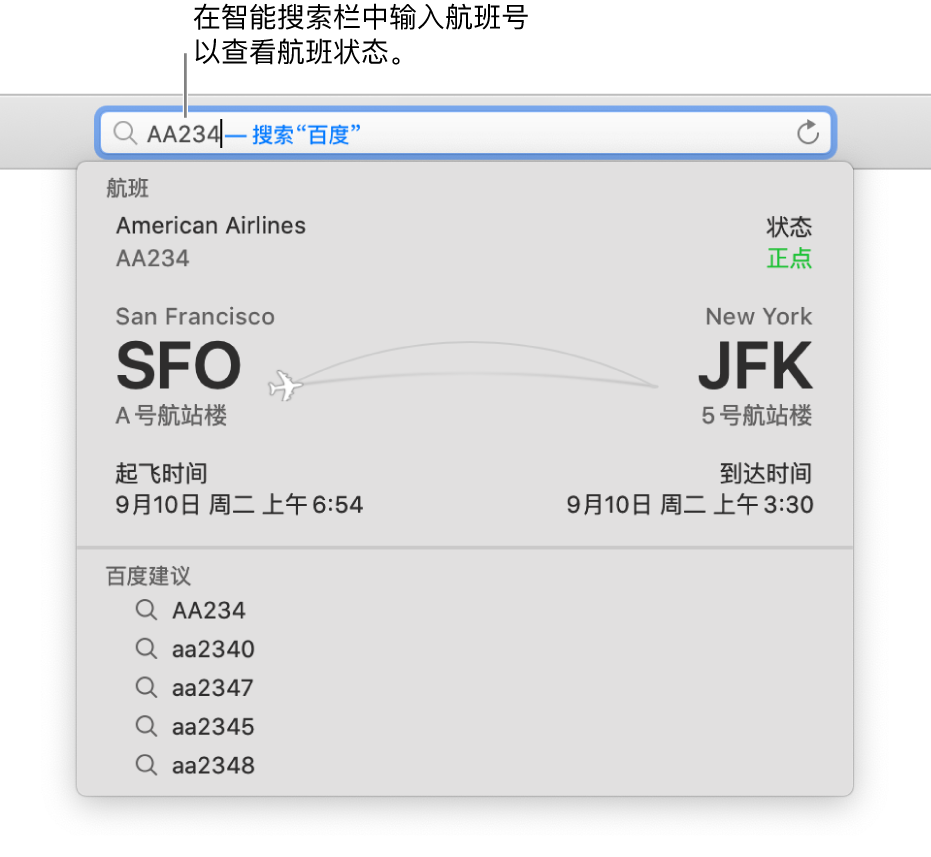
选取一条建议或按下 Return 键以使用所选的搜索引擎来搜索。
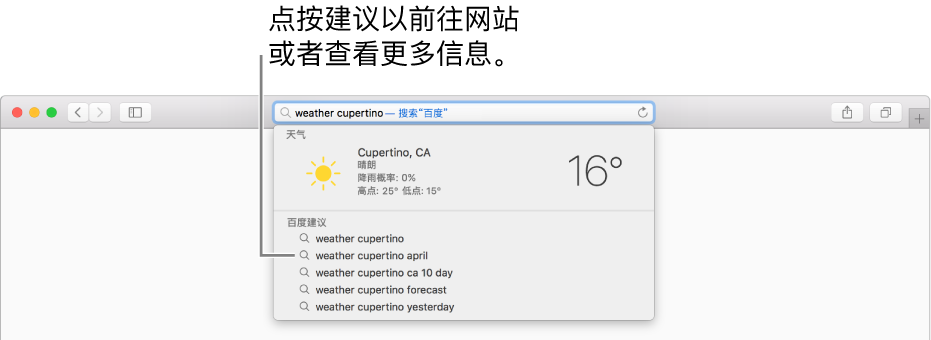
当您点按一条建议时,Safari 浏览器将前往该网页或提供包含便利信息的交互式预览。
【提示】如果您的 Mac 和 iOS 设备在 iCloud 偏好设置中已打开 Safari 浏览器,Safari 浏览器将显示来自所有设备的浏览历史记录、书签和打开的网站(iCloud 标签页)建议。
二、搜索当前网页
按下 Command-F。
在右上角出现的搜索栏中键入字词或短语。
若要查看页面上的下一个匹配项,请点按栏左侧的“下一个”按钮
 。
。
三、基于当前网页开始搜索
在智能搜索栏中输入字母。键入时,Siri 建议会基于当前网页的内容而显示。例如,如果您正在阅读关于 Pedro Almodóvar 的网页,并且想了解关于他的更多信息,请输入字母“p”。
四、再次搜索
删除智能搜索栏中的所有文本。
点按放大镜
 。
。从列表中选取最近的搜索。
若要再次执行上一次搜索,请选取“历史记录”>“迅回搜索结果”。
五、快速搜索您之前访问的站点
输入站点的名称,后跟搜索词。例如,输入“wiki einstein”以在维基百科中搜索“einstein”。
六、切换搜索引擎
删除智能搜索栏中的所有文本。
点按放大镜
 。
。从列表中选取一个搜索引擎。
您也可以在 Safari 浏览器偏好设置的“搜索”面板中切换搜索引擎。
您还可以询问 Siri 或者使用“聚焦”进行搜索来搜索网页、查找 Mac 上的信息等等。
Safari 建议和隐私
Siri 会分析您如何使用自己的设备,以提供个性化的建议和更佳的搜索服务。Siri 可学习您如何使用设备来个性化您的使用体验。通过使用您设备上存储的信息,如 Safari 浏览器浏览历史、电子邮件、信息和联系人,以及其他已安装 App 提供的信息,Siri 可以在“聚焦”、“查询”、照片回忆中提供建议。在“系统偏好设置”中,您可以在“Siri 建议与隐私”下方的 Siri 栏中查看 Siri 所提供个性化功能的完整列表。
个性化服务在您所有设备上同步,且经过端对端加密。Siri 将此信息安全同步到您的各个设备上,以便您获得一致的使用体验。此同步通过端对端加密完成。
为使建议和搜索结果更具相关性,部分信息会发送给 Apple,且不与您个人关联。某些情况下,如在“聚焦”、“查询”、或 Safari 浏览器中使用 Siri 建议时,Siri 学习到的衍生兴趣话题将被发送给 Apple 以使搜索更具相关性。这些兴趣话题(如烹饪或篮球)有助于为您提供更相关的搜索结果,同时,我们会使用隐私保护技术来保证这些兴趣话题不与您关联。
除这些兴趣话题之外,当您执行搜索时,设备还会将搜索查询、所选建议以及相关使用数据发送给 Apple 以处理您的请求。此信息不会与您关联。可能显示您设备文件和内容的搜索结果不会被发送。
如果设备已启用“定位服务”,那么设备位置将被发送给 Apple 以提供更相关的推荐。Apple 可能会将一般性搜索词汇和短语转发给搜索引擎。搜索引擎提供者不会存储这些搜索。为向您提供更相关的音乐和视频建议,如果您的设备可以访问音乐或视频订阅服务,那么订阅服务的名称及订阅类型等相关信息可能会发送给 Apple。您的帐户名、帐号和密码则不会发送给 Apple。发送给 Apple 的位置、搜索查询、您的兴趣点和使用信息将仅由 Apple 用于提高“建议”的相关性,并改善 Apple 的其他产品及服务。
您有权选择和控制。您可以停止提供能够使 Siri 更个性化的信息。前往“系统偏好设置”,点按“Siri”,然后选择“Siri 建议与隐私”。取消选择某个 App 的复选框。
如果您不希望“Siri 建议”将您的信息发送给 Apple,您可以关闭“Siri 建议”。在“系统偏好设置”中,选择“聚焦”并取消选择“聚焦建议”复选框和“允许在查询结果中包含聚焦建议”复选框。“Safari 建议”可在 Safari 浏览器中关闭。打开 Safari 浏览器,选择“Safari 浏览器”菜单并选取“偏好设置”,点按“搜索”,然后取消选择“包括 Safari 建议”。
您可以关闭“Siri 建议”的“定位服务”。若要停用,请打开“系统偏好设置”,点按“安全性与隐私”,选择“隐私”标签页中的“定位服务”,选择“系统服务”旁边的“详细信息”,然后取消选择“基于位置的建议”。如果在设备上关闭了“定位服务”,那么您的精确位置将不会发送给 Apple。为了提供相关搜索建议,Apple 可能会使用互联网连接的 IP 地址大概确定您的位置,方法是将其与地理区域匹配。
Apple 收集的信息将根据 Apple 隐私政策处理,详情访问 www.apple.com/cn/privacy。
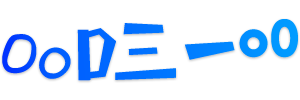




还没有评论,来说两句吧...